أسرار بحث جوجل (كيف تصل إلى ما تريده بالضبط)
أسرار بحث جوجل (كيف تصل إلى ما تريده بالضبط)
كانت هناك مهارة واحدة عليك أن تتعلمها لأنها الأهم في عصرنا ، لذا فهذه المهارة بالتأكيد تتقن استخدام محرك بحث جوجل ، وهذا ينطبق عليك بغض النظر عن عمرك أو مجال دراستك أو تخصصك في العمل ، كيف لا ، وجوجل هو المكان الذي يمكنك من خلاله الوصول إلى أي شيء تريده على الإنترنت!
نعم ، Google هو المكان الذي يمكنك من خلاله الوصول إلى أي شيء على الإنترنت ، ولكن في الواقع لا يجيد الجميع التعامل معه كما ينبغي ، من أجل الحصول على ما يريدون حقًا.
سأناقش معك في هذا المقال مجموعة كبيرة من أسرار البحث في Google ، والتي ستمكنك من الوصول إلى ما تريده بالضبط على الإنترنت بسرعة وسهولة.
هذه المقالة ستمكنك من استخدام جوجل كمحترف؟
أولا ، أوامر متقدمة للبحث في جوجل
أمر البحث بجملة محددة بدقة
عندما تضع كلمة أو عبارة بحث داخل علامات اقتباس مزدوجة ، فإنك تعطي أمرًا إلى Google لإظهار النتائج التي تحتوي على تلك الجملة المحددة. هذا مهم جدًا ، لأن Google عادةً ما يعرض الكثير من النتائج التي لا تحتوي على الكلمات التي نكتبها بالضبط ، لذلك قد تظهر النتائج مرادفة لكلمة البحث التي تبحث عنها.
مثال: "الربح من الإنترنت"
أمر البحث بمعدل رقمي محدد
تتيح لك Google البحث في معدلات عددية محددة ، وهذا مفيد جدًا في حالة البحث عن أحداث في سنوات محددة ، على سبيل المثال ، أو البحث عن منتجات يتراوح سعرها بين مبلغين محددين.
مثال: كاميرا كانون 300 دولار .. 500 دولار
وستكون النتائج لطرازات كاميرات كانون التي تتراوح أسعارها بين 300 دولار و 500 دولار.
أمر البحث لاستبعاد كلمات معينة
باستخدام هذا الأمر ، فإنك تخبر Google أنك تريد البحث عن عبارة بحث معينة ، باستثناء كلمة ذات صلة بالموضوع ، وبالتالي ستأتي نتائج البحث إلى صفحات الويب التي تتناول الموضوع دون معالجة هذه الكلمة.
مثال: كما هو معروف ، هناك ماركة سيارات تسمى Jaguar ، وهناك حيوان مفترس ينتمي إلى القطط التي تسمى بنفس الاسم.
جرب الكلمة: جاكوار
ثم جرب: جاكوار -سيارة
ثم جرب: جاكوار - حيوان.
في الحالة الأولى ، ستحصل على نتائج مختلطة ، في الحالة الثانية ، سيتم استبعاد جميع النتائج التي تتحدث عن جاكوار ، وفي الحالة الثالثة ، سيتم استبعاد جميع النتائج التي تتحدث عن جاكوار.
أمر البحث لربط الكلمات الرئيسية معًا
هذا مهم إذا كنت تريد البحث عن كلمة رئيسية ، طالما أنها مرتبطة بكلمة أخرى أو بكلمات أخرى.
هنا نستخدم علامة (+) لربط الكلمات الرئيسية التي نبحث عنها.
مثال: التكوين في محركات البحث + وورد
هنا ستتحدث جميع نتائج البحث عن تهيئة المواقع التي تستخدم WordPress ، وستكون النتائج مرتبطة بكلمة WordPress على وجه التحديد.
أمر البحث باستخدام أو (أو)
هذا مفيد إذا كنت تريد البحث عن أكثر من مصطلح مشابه ، للحصول على نتائج تتحدث عن هذا المصطلح أو ذاك. نستخدم هذه العلامة (|) للفصل بين الكلمتين.
مثال: "التسويق عبر الإنترنت" | "التسويق عبر الإنترنت"
هنا يتم استخدام الأمر OR مع أمر الجملة الدقيق والمحدّد في وقت واحد.
أمر البحث للوصول إلى نوع ملف معين
باستخدام الأمر filetype بجوار كلمة البحث وتحديد نوع الملف المطلوب ، ستظهر نتائج البحث فقط للصفحات التي تحتوي على هذا النوع من الملفات.
مثال: نوع ملف Dostoyevsky: pdf ، هنا سترى نتائج الصفحات التي تحتوي على ملف pdf فقط.
أمر البحث عن موقع معين
بكتابة الكلمة: site ، متبوعة باسم أي موقع ، يمكنك إعطاء أمر لـ Google لإظهار نتائج البحث من هذا الموقع فقط.
مثال: الربح من موقع اليوتيوب: alrab7on.com
أمر البحث عن الروابط التي تطابق الكلمات الرئيسية
باستخدام الأمر: inurl ، يمكنك توجيه Google لإحضار النتائج التي تحتوي على روابط بكلمات محددة.
مثال: inurl: الفائزون
هذا سوف يجلب لك نتائج البحث مع كلمة الفائزين في الرابط.
أمر البحث عن عناوين الموضوعات التي تطابق الكلمات الرئيسية
باستخدام الأمر intitle ، يمكنك توجيه Google لتزويدك بنتائج البحث التي يحتوي عنوانها على كلمات البحث.
مثال: intitle: kik ، هنا ستظهر لك النتائج التي يحتوي عنوانها على كلمة kik فقط.
ملاحظة تنسيق الكتابة هو كما هو موضح في الصورة أدناه في كل هذه الأوامر.
أمر بحث في صفحة الويب لصفحات مماثلة في المحتوى
باستخدام: ذات صلة ، يمكنك الحصول على صفحات مشابهة في المحتوى لأي صفحة ويب تريدها.
مثال: ذات صلة: https: //www.alrab7on.com/beginners-guide-email-marketing
باستخدام هذا ، يمكنك الحصول على صفحات ويب مماثلة في محتوى الصفحة في المثال أعلاه.
أمر البحث في وسائل التواصل الاجتماعي
كل ما عليك فعله هنا هو كتابة كلمة البحث أو الجملة متبوعة بعلامة @ ، ثم أي موقع تواصل اجتماعي تريده. ستتلقى نتائج البحث فقط على موقع التواصل الاجتماعي الذي اخترته.
مثال: donald trumpfacebook
ثانيًا ، أوامر للحصول على إجابات سريعة على صفحة Google مباشرة
من خلال الأوامر أدناه ، يمكنك الحصول على إجابات ونتائج فورية مباشرة على صفحة نتائج بحث Google.
يحدد أمر البحث كلمة في القاموس باللغة الإنجليزية
يعمل هذا الأمر باللغة الإنجليزية فقط ، من خلال الأمر Define في أمر Google ، يمكنك إظهار تعريف من القاموس لأي كلمة إنجليزية تختارها.
مثال: عرّف: تسويق
أمر الحساب (الآلة الحاسبة)
من خلال Google يمكنك إجراء أي عملية حسابية ، وستظهر النتيجة لك على الفور.
مثال: 7 * 7 ، ستحصل على نتيجة الحساب ، بالإضافة إلى أن Google ستفهم أنك تريد إجراء العمليات الحسابية ، لذلك ستظهر لك آلة حاسبة متقدمة لإجراء عمليات حسابية أخرى.
الأمر لمعرفة الوقت الحالي في أي مكان في العالم
كل ما عليك فعله في هذه الحالة هو كتابة المنطقة الزمنية الآن ثم اسم البلد أو المدينة التي تريدها.
مثال: الوقت الآن إنجلترا ، لندن
الأمر لمعرفة الطقس في أي مكان في العالم
هنا أيضًا ، كل ما عليك فعله هو كتابة الطقس ، ثم كتابة اسم المدينة أو البلد الذي تريد معرفة الطقس فيه.
مثال: الطقس في باريس ، ستحصل على درجة الحرارة على مدار اليوم ، وإمكانية هطول الأمطار ، ودرجة الرياح ، وبعض المعلومات الأخرى.
مسألة معرفة جداول الرحلات
في لحظة ، يمكنك الحصول على جدول الرحلات بين أي مدينتين باستخدام عبارة بحث بسيطة.
مثال: الرحلات من القاهرة إلى دبي
أمر تحويل الوحدات
هناك العديد من وحدات القياس التي يتم استخدامها في بلد ما ولا يتم استخدامها في بلدان أخرى ، على سبيل المثال هنا في مصر نستخدم الكيلومتر ، بينما في أمريكا من الشائع استخدام وحدة قياس الميل.
مثال: تحويل ميل إلى كيلومتر
سيظهر مربع مع جميع وحدات القياس المستخدمة لكل نوع من أنواع القياس. يمكنك اختيار نوع القياس من القائمة المنسدلة. ثم اختر وحدتي قياس للمقارنة ، وهذا يشمل العملات أيضًا.
ثالثًا: تشريح صفحة البحث (Google Home)
1- تسجيل الدخول
من خلال هذا الزر الصغير يمكنك تسجيل الدخول إلى حساب جوجل الخاص بك ، ومن المعروف أن شعار جوجل هو حساب واحد لجميع الخدمات التي تقدمها.
يعد تسجيل الدخول إلى Google أثناء البحث أمرًا مهمًا للغاية ، فمن ناحية يتم حفظ جميع عمليات البحث التي أجريتها ، ومن ناحية أخرى هناك بعض الخدمات والإعدادات التي يجب عليك تسجيل الدخول إليها حتى تتمكن من استخدامها.
2- منتجات جوجل
بالنقر على هذه النقاط التي تشكل مربعًا ، ستظهر لك قائمة بأهم وأشهر منتجات وخدمات Google. وتجدر الإشارة إلى أن هذه المنتجات ليست سوى عينة ، لذا فإن النقر فوق الزر "المزيد" في الصورة أدناه سيظهر المزيد من الخدمات.
هذه أيضًا ليست كل خدمات Google.
3- صور أو صور
نظرًا لأهمية البحث في الصور ، تخصص Google ارتباطًا خاصًا لها في الصفحة الرئيسية ، مما يتيح لك إجراء جميع أنواع عمليات البحث عن الصور فقط.
4- بريد جوجل
هذا رابط مباشر لخدمة البريد الإلكتروني من Google.
5- شريط العنوان
تم تناول هذه النقطة غير المباشرة هنا مع موضوعنا ، حيث إنها تتعلق بنقطتين في جوهر موضوعنا ، "أسرار بحث Google".
يمكنك كتابة جملة البحث مباشرة في مستطيل أو شريط الارتباط ، وسيتم تنفيذ عملية البحث مباشرة ، دون الحاجة للذهاب إلى صفحة الهدف الرئيسية.
لدى Google رابط خاص لكل بلد.
على سبيل المثال ، هذا هو الرابط إلى محرك بحث Google الخاص بفرنسا
https://www.google.fr
هذا هو محرك البحث لمصر
https://www.google.com.eg
كل رابط من هذه الروابط مخصص لبلد معين بهدف تحسين تجربة الزائر ، وتحسين نتائج البحث لتتناسب مع الأشخاص في ذلك البلد. الجدير بالذكر هنا أنه يمكنك التحكم في هذا ، على سبيل المثال إذا كنت مصريًا وتسافر إلى فرنسا ، يمكنك استخدام محرك بحث Google المصري بالذهاب إلى الرابط المخصص ، ولكن على أي حال هناك الكثير ممن يفضلون استخدام Google .com (محرك البحث العام) ، إذا كنت أحد هؤلاء ، استخدم هذا الرابط:
https://www.google.com/ncr
6- المستطيل لكتابة الكلمات المفتاحية
إنه أمر بديهي والجميع يعرفه!
7- زر البحث
أيضًا شيء بديهي ، يمكنك استبداله بالضغط على مفتاح Enter بلوحة المفاتيح إذا كنت تستخدم جهاز كمبيوتر.
8- زر تغيير اللغة
يمكن لـ Google معرفة بلدك من خلال عنوان IP الخاص بجهازك ، لذلك إذا كنت تستخدم لغة أخرى غير لغتك ، فيمكنك تغيير اللغة بنقرة واحدة.
9- زر أشعر بأنني محظوظ
سينقلك هذا الزر مباشرةً إلى النتيجة الأولى لأي كلمة بحث مناسبة لحالات الانتقال إلى مواقع محددة ، على سبيل المثال إذا كنت تريد الانتقال إلى موقع ويب الفائزين: فقط اكتب أسماء الفائزين في مربع البحث ثم اضغط على I ' م الشعور زر الحظ. سوف تذهب إلى موقع الفائزين مباشرة.
10- البحث الصوتي
إحدى أدوات البحث الرائعة في Google ، والتي تمكنك من البحث عن طريق نطق الكلمات الرئيسية بدلاً من كتابتها.
سيتم تغطية هذه الميزة قريبًا.
11- زر الإعداد
هذا الجزء مهم جدا وكثير من الناس لا يعرفون عنه شيئا ولم يقتربوا منه من قبل.
عند النقر فوق زر الإعداد ، ستظهر لك قائمة من خمسة روابط نصية ، وهذه هي وظيفتها بالترتيب:
في الصورة أعلاه ، في أقصى الشمال أعلاه ستجد ثلاث نتائج بحث ، لغات ، روابط مساعدة.
أهمها نتائج البحث التي تظهر في الصورة أعلاه.
ستجد أنها مقسمة إلى جداول أفقية مفصولة بخطوط ، على التوالي.
الجدول الأول: يمكّنك من إجراء بحث آمن (وظيفته منع المحتوى الجنسي)
الجدول الثاني: يمكنك من زيادة عدد نتائج البحث المعروضة لكل صفحة. الافتراضي هو 10 نتائج.
الجدول الثالث: هذا الخيار يجعل جوجل تظهر لك شخصيًا النتائج وفقًا لأنشطتك السابقة.
الجدول الرابع: يمكنك تشغيل خاصية نطق نتائج البحث عند استخدام البحث الصوتي.
الجدول الخامس: يمنحك هذا الخيار لفتح نتائج البحث في علامة تبويب جديدة في متصفح الإنترنت الخاص بك.
الجدول السادس: سيتم تناوله قريبًا.
الجدول السابع: يمكنك من تحديد الدولة التي تستخدم فيها جوجل.
في النهاية ، عليك النقر فوق الزر "حفظ" لحفظ الخيارات التي تفضلها ، مثل علامة التبويب "اللغة ، تعليمات".
أحدهما معني بتغيير لغة استخدام Google ، والآخر يحتوي على مقالات مساعدة توفرها Google لخدمة مستخدميها.
البحث المتقدم
يمكنك من خلاله إجراء عملية بحث متقدم تتضمن الكثير من الخيارات ، تمت تغطية معظم هذه الخيارات في أوامر البحث التي قمنا بتغطيتها أعلاه ، ولكن Google توفرها هنا في شكل خيارات لسهولة الاستخدام.
السجل (نشاطي
من هنا يا صديقي يمكنك الوصول إلى سجل دقيق لجميع عمليات البحث التي أجريتها على Google.
تعليمات البحث
هي صفحة مساعدة تقدمها Google لمستخدميها ، وتحتوي على بعض المعلومات والمقالات المهمة المتعلقة باستخدام Google.
ارسل رأيك
أداة رائعة تمكنك من إرسال رأي أو تقديم شكوى إلى Google من أي صفحة ويب مخالفة ، وستجد أيضًا رابطًا لهذه الأداة في القائمة المنسدلة عند النقر فوق زر الإعداد. ستجد أيضًا ارتباطًا له في كل صفحة من نتائج البحث.
كما هو موضح في الصورة أدناه.





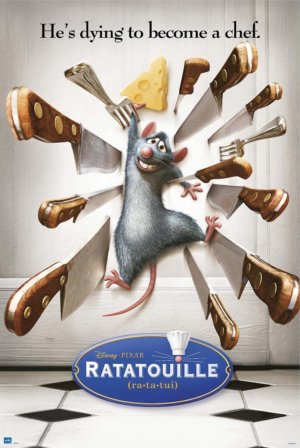
ليست هناك تعليقات